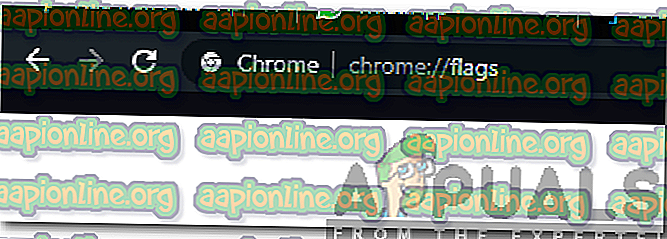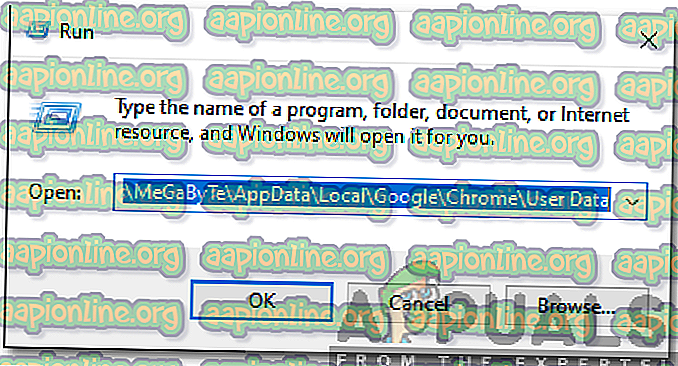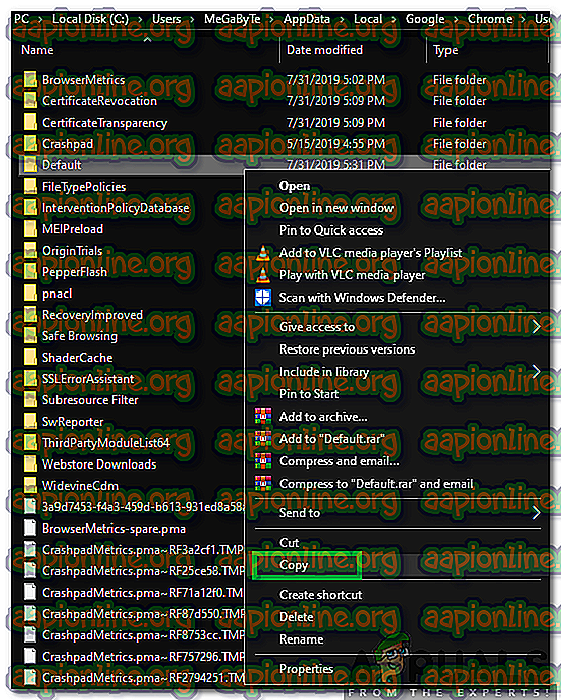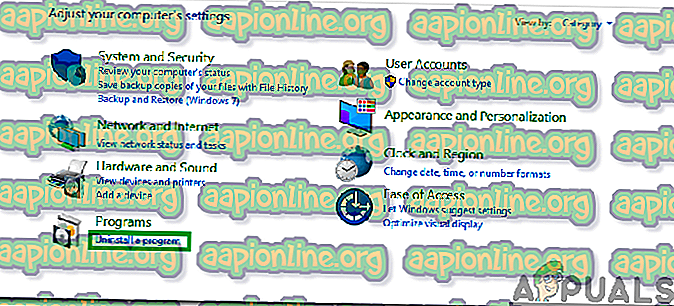Kako popraviti "Chrome nastavi upotrebu" ne funkcionira
Googleov Chrome jedan je od najpopularnijih web preglednika zbog svoje besprijekorne brzine pregledavanja i sučelja za jednostavno korištenje. Preglednik sadrži brojne značajke koje korisnici vole, a ove značajke pružaju još bolji doživljaj pregledavanja. Međutim, u posljednje vrijeme stiglo je puno izvještaja u kojima se korisnici žale na značajku „ Nastavi koristiti “ kako ne radi ispravno.

Prema izvješćima, preglednik se ponekad ne nastavlja s posljednjih nekoliko otvorenih kartica i ima tendenciju otvaranja samo jedne kartice. U ovom ćemo članku raspravljati o nekim razlozima zbog kojih se to može događati te pružiti održiva rješenja za potpuno rješavanje ovog problema. Svakako slijedite članak pažljivo i točno kako biste izbjegli sukob.
Što sprječava da pravilno koristite značajku nastavka upotrebe?
Nakon što smo primili brojne izvještaje od više korisnika, odlučili smo istražiti problem i došli do nekih rješenja koja su to riješila za većinu naših korisnika. Također smo pogledali razloge zbog kojih se ova greška aktivirala i nabrojali ih kako slijedi.
- Profil: Moguće je da profil koji koristite možda ne radi ispravno zbog čega se aktivira ova pogreška. U nekim se slučajevima stari profili mogu pokvariti zbog kojih neke značajke mogu prestati ispravno raditi.
- Nekonfigurirane postavke: Postoje određene zastave koje je potrebno omogućiti, kao i neke druge uobičajene postavke koje bi trebale biti omogućene kako bi funkcija Nastavi ispravno radila.
- Chrome web aplikacije: Ako koristite određene Chrome web aplikacije koje su otvorene na jednoj kartici preglednika koja je odvojena od druge instance, moguće je da se preglednik može suočiti s problemima prilikom prepoznavanja posljednjih otvorenih kartica.
Sada kada imate osnovno razumijevanje prirode problema, krenut ćemo prema rješenjima. Obavezno ih provesti točno određenim redoslijedom kojim su predstavljeni kako bi se izbjegli sukobi.
1. rješenje: Rekonfiguriranje postavki
Postoji nekoliko postavki koje je potrebno pravilno konfigurirati. Stoga ćemo u ovom koraku provjeriti je li onemogućena zastava za brzo iskrcavanje. Za to:
- Otvorite Chrome i pokrenite novu karticu.
- U adresnu traku upišite "chrome: // flags" .
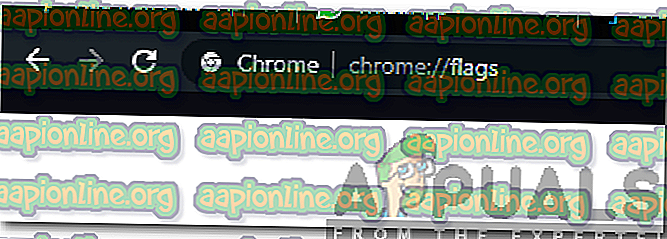
- Potražite zastavicu " Omogući brzo uklanjanje " i postavite je na onemogućenu.
- Ako nema, ne brinite jer je uklonjen u nekim verzijama Chromea.
2. rješenje: zatvaranje web-aplikacija
Ako s Chromeom koristite određene web-aplikacije, preporučuje se da svaki put kad zatvorite Chrome, prvo zatvorite web-aplikacije i konačno zatvorite preglednik. Na taj način Chrome može pravilno procijeniti kartice koje želite otvoriti pri pokretanju.
3. rješenje: Ponovna instalacija Chromea
U ovom ćemo koraku potpuno obnoviti Chrome, ali budemo sigurni da će se sve postavke i konfiguracije zadržati i ništa neće biti izbrisano. Da biste to učinili:
- Pritisnite " Windows " + " R " da biste otvorili prompt Run.
- Unesite sljedeću adresu i pritisnite " Enter " da biste se pomakli do označene mape.
C: \ Korisnici \ (Vaše korisničko ime) \ AppData \ Local \ Google \ Chrome \ Korisnički podaci
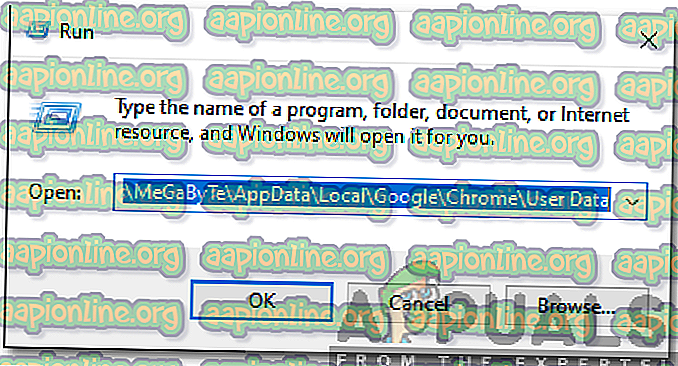
- Ako imate samo jedan profil, on će biti nazvan " Zadano ", a ako ih imate više, oni će biti nazvani " Profil 1", " Profil 2" i tako dalje.
- Kopirajte profile u sigurnu mapu na računalu.
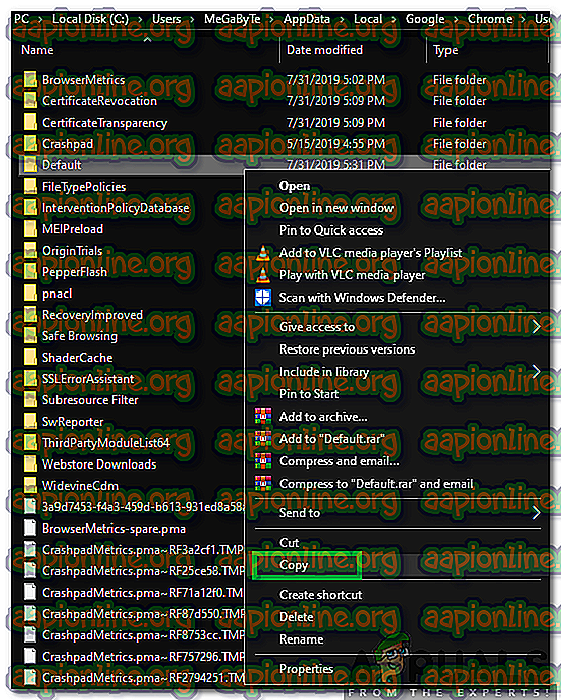
- Pritisnite " Windows " + " R " da biste otvorili prompt Run i upišite " Control Panel ".

- Kliknite na " Deinstaliranje programa " i odaberite " Google Chrome ".
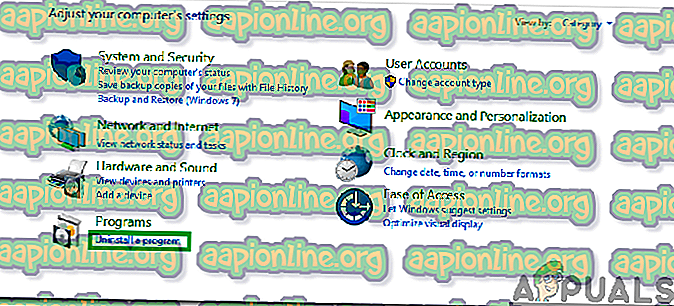
- Slijedite upute na zaslonu da biste ih potpuno deinstalirali.
- Ponovo preuzmite i instalirajte Google Chrome.
- Vratite se na mapu naznačenu u koraku 2.
- Kopirajte i zalijepite profil / profile iz koraka 3 natrag u mapu i odaberite " Zamijeni sve datoteke " u odzivu.
- Otvorite Chrome i svi će podaci korisnika biti sigurni.
- Provjerite radi li značajka Continue Use ispravno.